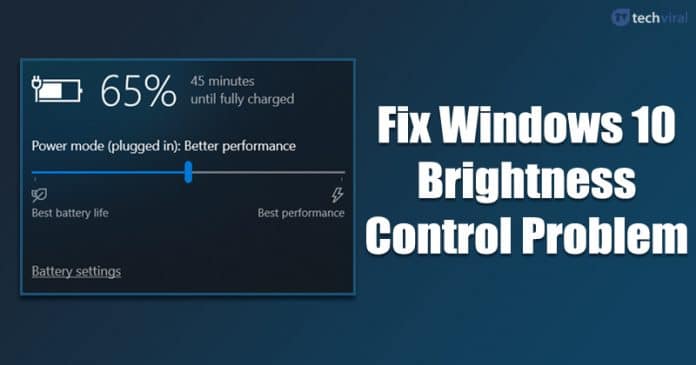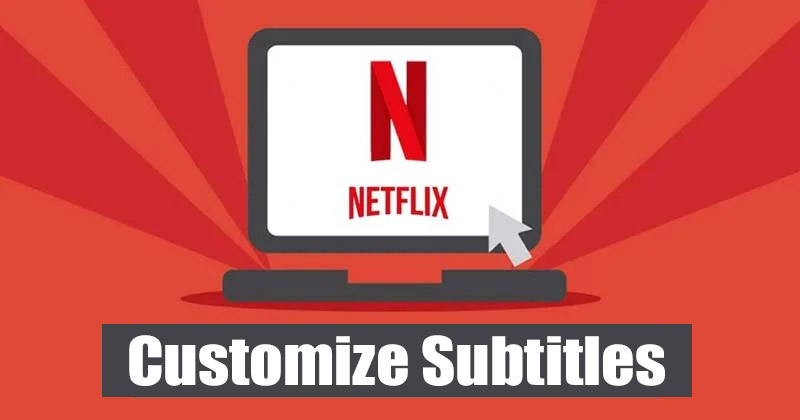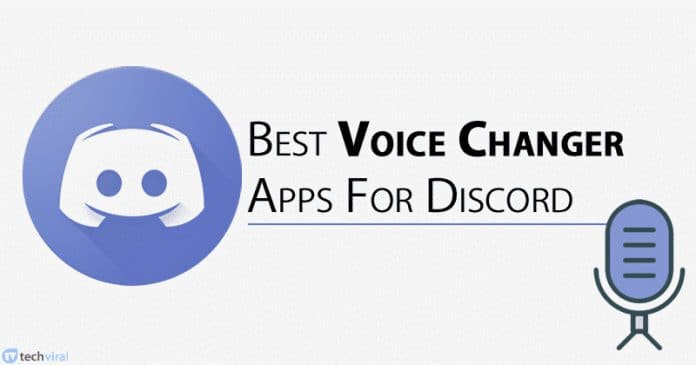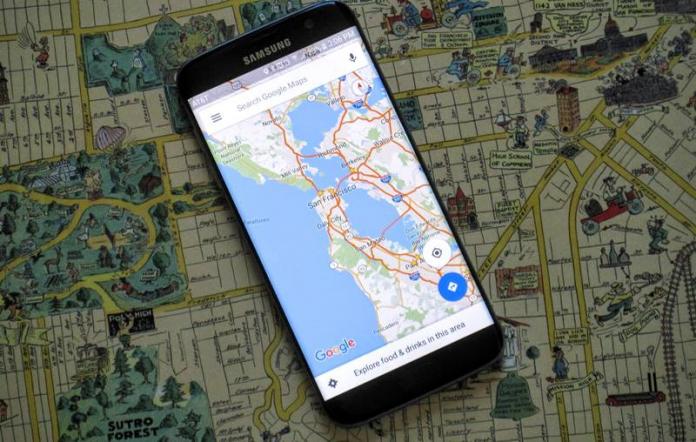Zde je návod, jak si můžete stáhnout a nainstalovat písma na Mac
![Jak nainstalovat písma na MAC [Latest Method] Jak nainstalovat písma na MAC [Latest Method]](https://techviral.net/wp-content/uploads/2020/08/Install-Fonts-on-Mac.jpg)
Písma hrají zásadní roli téměř ve všech průmyslových odvětvích. Nezáleží na tom, zda se zajímáte o návrhy, marketing produktů nebo máte svůj blog, písma mluví za vše. Nalezení správných písem pro podnikání nebo malé projekty může být to nejlepší, co dnes můžete udělat.
Na techviral jsme již sdíleli článek o nejlepších webech ke stažení písem. Ale co po stažení písma? Jak jej nainstalovat na zařízení, jako je Mac? Je skutečně možné nainstalovat stažená písma na počítač Mac? V tomto článku na tyto otázky odpovíme.
Můžeme nainstalovat písma na Mac?
Přestože je váš Mac dodáván se spoustou vestavěných písem, stále si můžete stáhnout a nainstalovat další z Apple a dalších zdrojů. Dokonce i MacOS umožňuje zakázat nebo odebrat písma po instalaci.
Před stažením písma si však uvědomte, že MacOS podporuje písma TrueType (.ttf), Variable TrueType (.ttf), TrueType Collection (.ttc), OpenType (.otf) a OpenType Collection (.ttc). Pokud používáte MacOS Mojave, můžete také použít písma OpenType-SVG.
Jak nainstalovat písma na MacOS?
Pro uživatele počítačů Mac je přidávání písem do počítačů Apple poměrně snadné. Nemusíte nic upravovat ani stahovat žádný další nástroj. Musíte si stáhnout, nainstalovat, zobrazit náhled a povolit nová písma na Macu. Zde je návod, jak nainstalovat písma na Mac.
Krok 1. Nejprve otevřete webový prohlížeč a přejděte na fonts.google.com
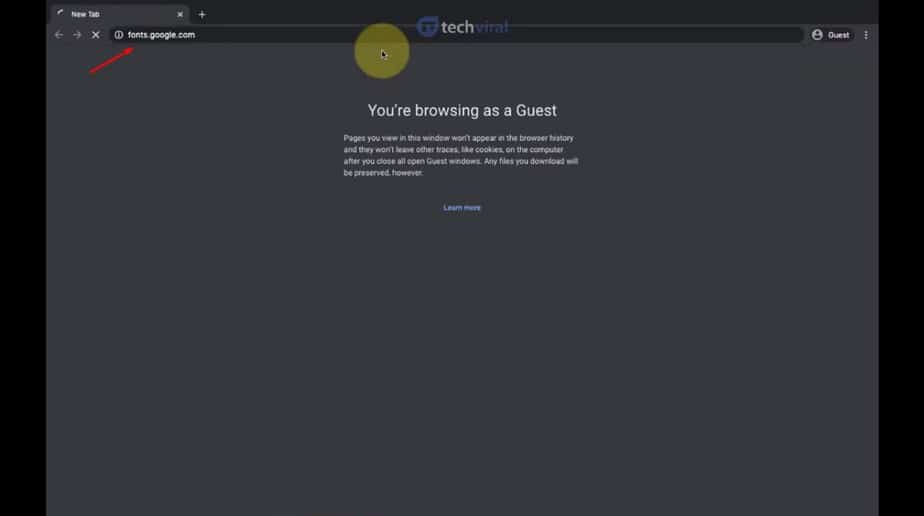
Krok 2. Nyní uvidíte spoustu písem.
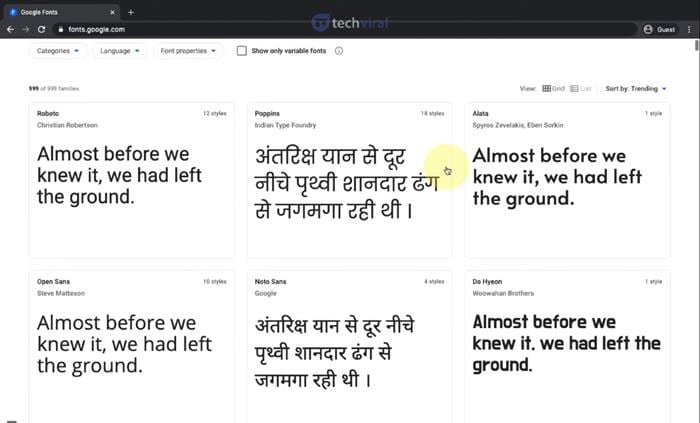
Krok 3. Vyberte písmo, které chcete nainstalovat, a klikněte na tlačítko ‘Stáhnout rodinu’.
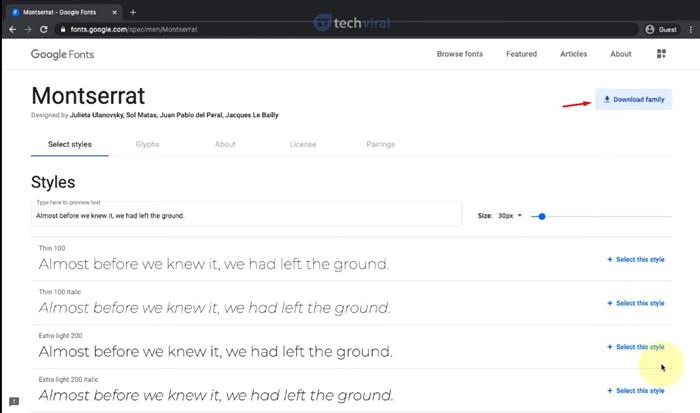
Krok 4. Otevřete stažený soubor. Zde uvidíte soubor ZIP.
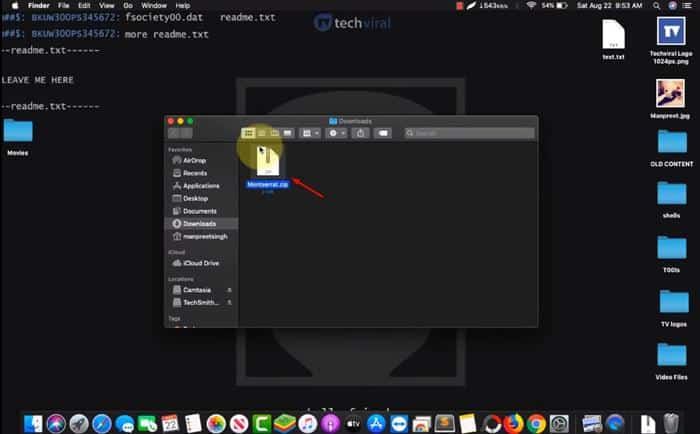
Krok 5. Rozbalte soubor ZIP a otevřete extrahovanou složku.
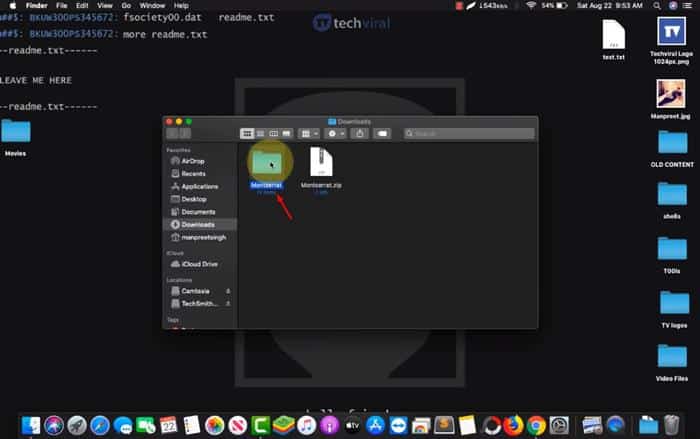
Krok 6. Nyní stačí dvakrát kliknout na styl písma a poté na tlačítko ‘Instalovat písmo’.
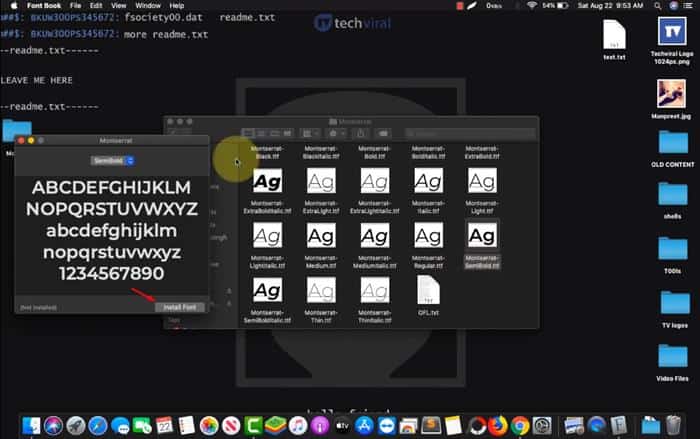
A je to! Jsi hotov. Písmo bude přidáno do vašeho počítače Mac.
Video tutoriál:
Tento článek je tedy o tom, jak nainstalovat písma na Mac. Doufám, že vám tento článek pomohl! Sdílejte to prosím také se svými přáteli.